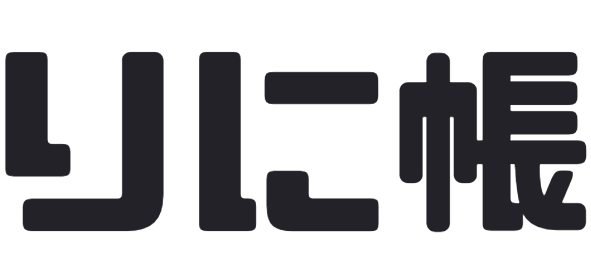Google Analytics でアクセス解析をする上で、サイトのアクセスが少ないうちは自分の PC やスマホからのアクセス数がノイズになりますよね。
正しくアクセス解析するためには、自分のアクセスを除外する必要があります。
自分のアクセスを Google Analytics から除外する方法を以下の4つに分けて紹介します。
判別チャート
4つの方法のどれを実施すれば良いか判断するための判別チャートです。これを参考にして読んでみてくださいね。
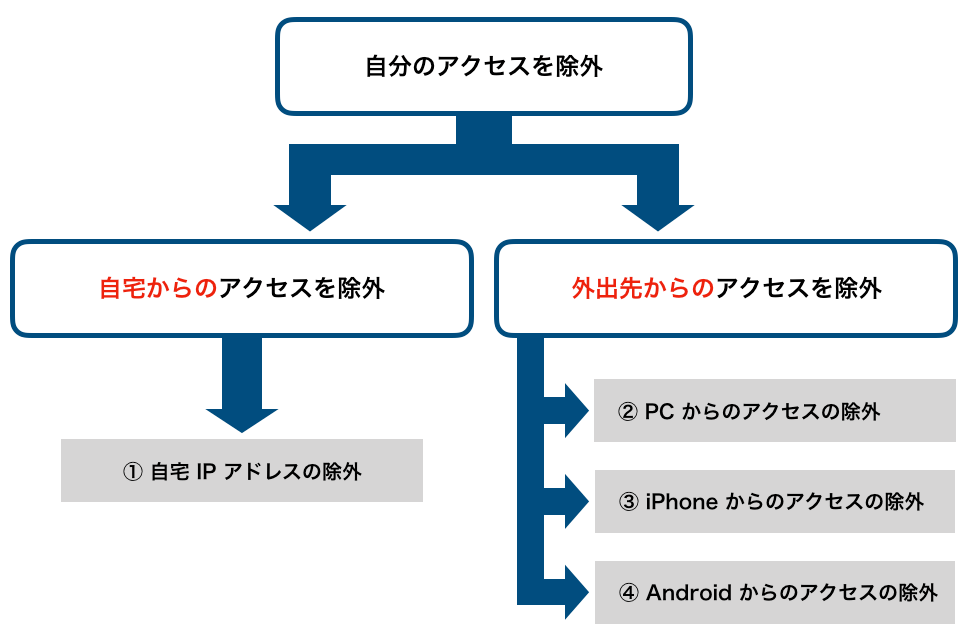
自宅 IP アドレスの除外
自宅のインターネット回線の IP アドレスを Google Analytics に除外登録する方法です。この方法であれば、自宅のインターネット回線でサイトにアクセスする限り、PC からのアクセスはもちろん、スマホを自宅 WiFi に繋いでアクセスした場合も除外することが出来ます。
設定手順
自宅 IP アドレスの確認
まず、自宅のインターネット回線から下記のサイトにアクセスして IP アドレスを確認します。
xxx.xxx.xxx.xxx のような数値の並びが表示されましたよね。これがあなたのインターネット回線の IP アドレスです。
Google Analytics にフィルタを追加
確認した IP アドレスを Google Analytics の除外フィルタに登録します。下記の手順で「フィルタの編集」画面を表示します。

表示された「フィルタの編集」画面で下記の通りに設定します。
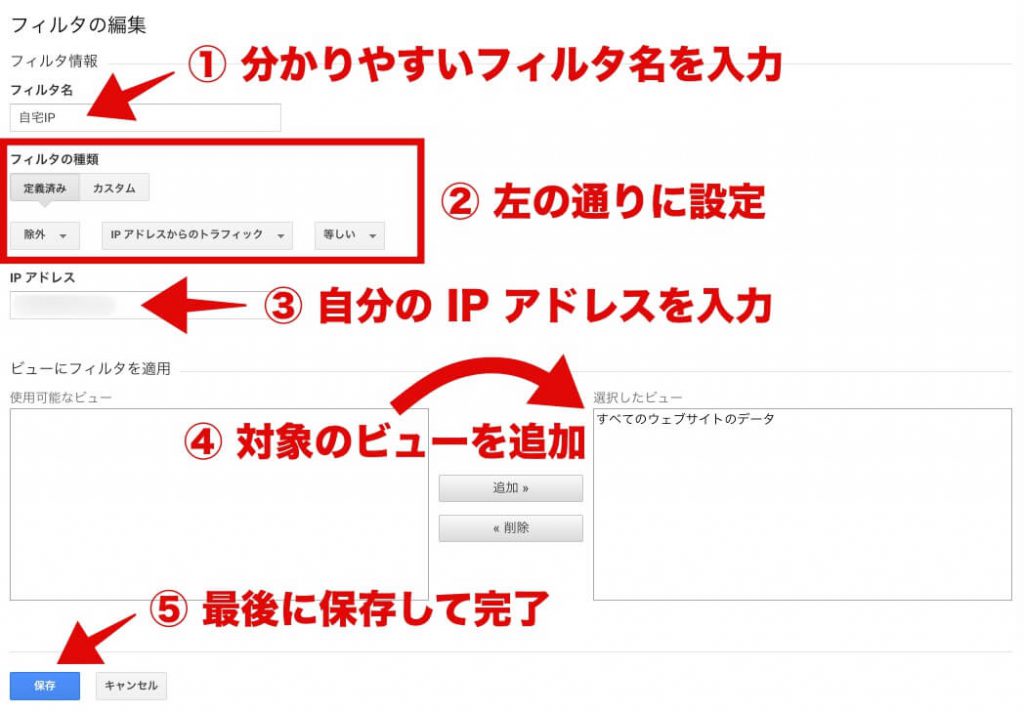
これで、自宅の IP アドレスが除外されるようになります。
アクセスが除外されているか確認
最後に念の為、正しくアクセスが除外出来ているか確認しましょう。Google Analytics の「リアルタイム」メニューではリアルタイムにサイトへのアクセスを確認できます。自宅のインターネット回線でサイトにアクセスしたときに、アクセスがカウントされないことを確認します。
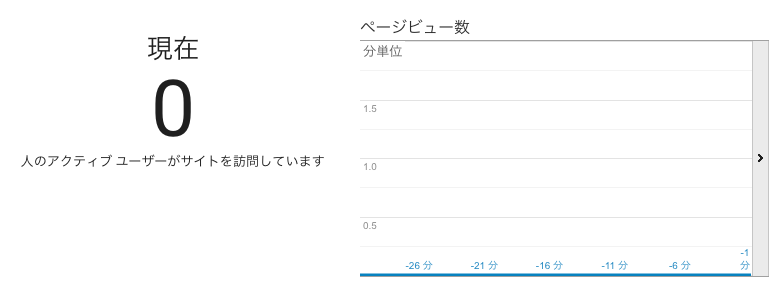
また、もちろんですが、外出先からサイトにアクセスした場合は除外できません。そのため、次に紹介する方法も組み合わせて、外出先からのアクセスも除外しましょう。
PC からのアクセスの除外
Google が公式提供している「Google アナリティクス オプトアウト アドオン」をブラウザにインストールすることで、PC ブラウザからのアクセスを除外することができます。
アドオンをインストールしたブラウザからのアクセスであれば、外出先でもアクセスを除外できるため、非常に便利です。
設定手順
下記 URL にアクセスしてアドオンをダウンロード & インストールします。
アドオンが対応しているブラウザは下記の通りです。 (2019年4月9日時点)
- Google Chrome
- Internet Explorer 11
- Mozilla Firefox
- Safari
- Opera
インストール手順はブラウザによって異なるので、インストールページの案内の通りに設定していきましょう。Google Chrome であれば、拡張機能として簡単にインストールできますね。
iPhone からのアクセスの除外
AdFilter アプリを利用することで iPhone の Safari ブラウザからのアクセスを除外することが出来ます。携帯回線による iPhone のアクセスも除外することができるため、外出先や移動中でも気兼ねなく自分のサイトを確認できますね。
設定手順
AdFilter アプリのインストール
AdFilter アプリの設定
アプリを開き、下タブの「高度なブロック」から「Google アナリティクス」をオンにします。
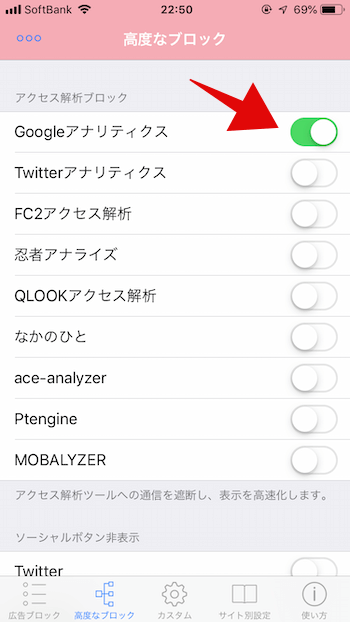
Safari の設定
次に Safari の設定の「コンテンツブロッカー」から AdFilter を許可します。
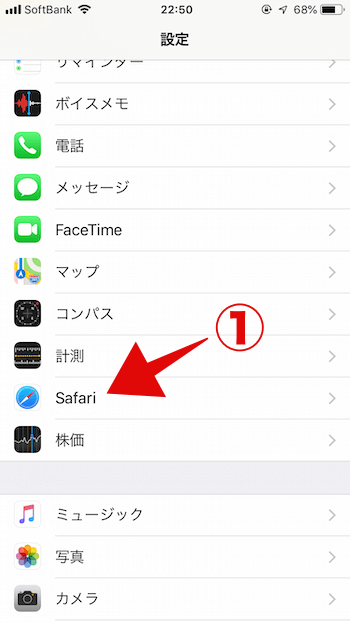 |
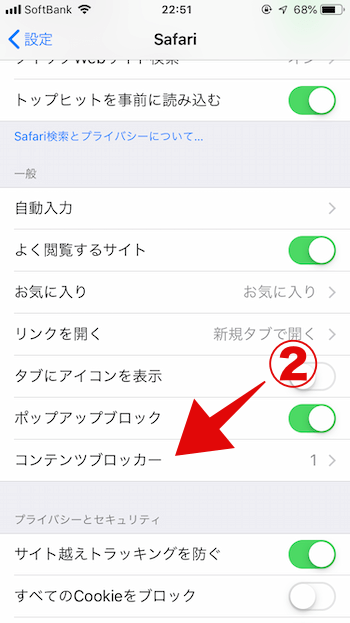 |
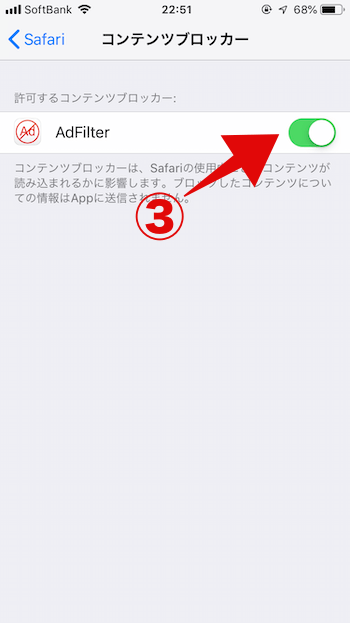 |
以上で設定完了となります。
Android からのアクセスの除外
Sleipnir というブラウザアプリを利用することで、Android からのアクセスを除外することができます。Sleipnir には「エクステンション」という機能があり、様々なエクステンションをインストールすることが出来ます。このエクステンションの1つとして提供されている「Google アナリティクス オプトアウト」をインストールすることで、アクセスを記録しないようにします。
iPhone の場合と同様に、携帯回線によるアクセスも除外することができるため、外出先や移動中でも自分のサイトを確認できますね。
設定手順
Sleipnir ブラウザのインストール
エクステンションの追加
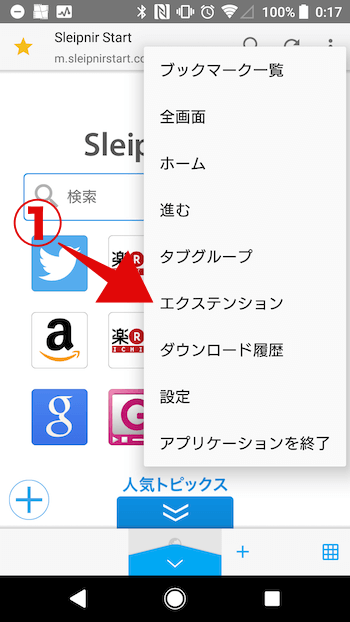
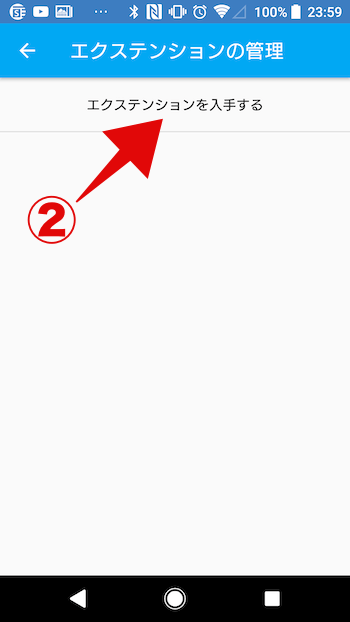
表示された Extensions Gallery のページをスクロールし、「Google アナリティクス オプトアウト」をインストールします。もし見つからなければ、「もっと見る」の先を探してみましょう。
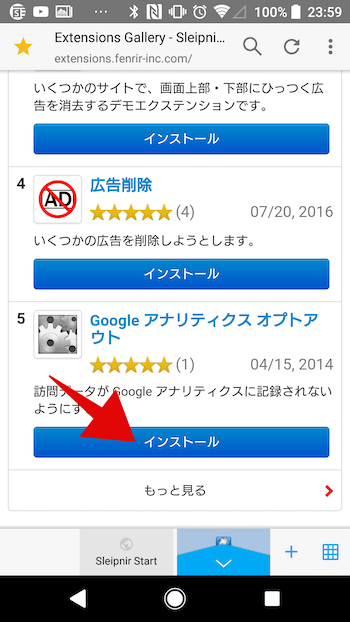
以上で設定完了となります。
まとめ
Google Analytics で自分の PC やスマホからのアクセスを除外する方法を4つ紹介しました。
外出先から自分のサイトを確認する方は、①に加えて、②③④も設定しましょう。お使いの環境に合わせて、ぜひ設定してみてください。